Владельцы устройств на операционной системе Android могут устанавливать приложения из официального магазина приложений Google Play. Однако, иногда требуется установить приложение, которое не поддерживается или отсутствует в магазине. Не отчаивайтесь! В этой статье мы расскажем вам о том, как установить неподдерживаемое приложение на Android-устройство.
Шаг 1: Разрешите установку приложений из неизвестных источников
Прежде чем начать установку неподдерживаемого приложения, вам потребуется разрешить установку приложений из неизвестных источников. Для этого перейдите в настройки вашего устройства, затем найдите раздел "Безопасность" или "Настройки безопасности". Внутри раздела включите опцию "Неизвестные источники".
Шаг 2: Скачайте и установите APK-файл
Теперь, когда установка приложений из неизвестных источников разрешена, вам нужно найти APK-файл неподдерживаемого приложения. APK-файл это установочный файл приложения, аналогичный файлам .exe на компьютере. Вы можете найти APK-файлы на официальных веб-сайтах разработчика или на сторонних ресурсах.
Важно: Будьте осторожны и загружайте APK-файлы только с доверенных источников, чтобы избежать установки вредоносного ПО на ваше устройство.
Когда APK-файл загружен на ваше устройство, откройте его, чтобы начать процесс установки. Приложение может попросить вас предоставить разрешения на определенные функции или доступ к контактам, фотографиям и другим данным на вашем устройстве. Оцените, насколько вы доверяете приложению и предоставьте необходимые разрешения, если вы согласны.
Шаг 3: Завершите установку приложения
После предоставления разрешений, приложение будет установлено на ваше устройство. После завершения процесса установки, вы увидите значок приложения на главном экране или в меню приложений. Теперь вы можете запустить приложение и начать пользоваться им.
Таким образом, установка неподдерживаемого приложения на устройство Android не такая уж сложная задача. Следуя этим простым шагам, вы сможете установить приложение, которое вам нужно, несмотря на его отсутствие в официальном магазине приложений Google Play.
Предварительные требования для установки

Перед тем как установить неподдерживаемое приложение на Android, необходимо выполнить несколько предварительных требований:
1. Включите возможность установки приложений из неизвестных источников.
Приложения в Android могут быть установлены только изофициального магазина Google Play. Однако, для установки неподдерживаемых приложений нужно разрешить установку из неизвестных источников.
Чтобы включить данную опцию, следуйте инструкциям:
- Откройте Настройки на устройстве.
- Выберите раздел Безопасность (или Приватность, в зависимости от версии Android).
- В разделе Безопасность найдите параметр "Неизвестные источники" и установите его в положение "Вкл".
2. Проверьте доступное место на устройстве.
Перед установкой приложения убедитесь, что на вашем устройстве достаточно свободного места. Для этого выполните следующие действия:
- Откройте Настройки на устройстве.
- Выберите раздел Устройство (или Хранилище, в зависимости от версии Android).
- В разделе Устройство найдите информацию о свободном месте и убедитесь, что оно достаточно для установки приложения.
3. Загрузите необходимый файл APK.
Для установки неподдерживаемого приложения вам понадобится файл с расширением APK. Этот файл можно загрузить из интернета или получить от другого источника.
Обычно файлы APK сохраняются в папке Загрузки на устройстве после загрузки.
4. Проверьте версию Android на вашем устройстве.
Для установки неподдерживаемого приложения необходимо также убедиться, что версия Android на вашем устройстве совместима с приложением.
Вы можете проверить версию Android следующим образом:
- Откройте Настройки на устройстве.
- Выберите раздел Система (или О телефоне, в зависимости от версии Android).
- В разделе Система найдите параметр "Версия Android" и ознакомьтесь с номером версии.
После выполнения всех предварительных требований вы готовы приступить к установке неподдерживаемого приложения на ваше Android-устройство.
Загрузка источников приложения
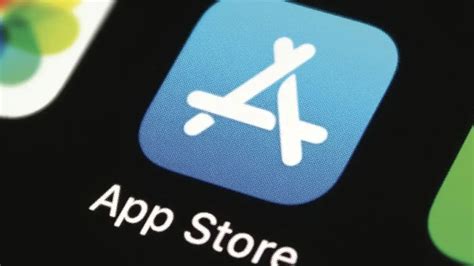
Прежде чем установить неподдерживаемое приложение на Android, необходимо загрузить источники приложения. В зависимости от источника, существуют разные способы загрузки.
Если источником является официальный сайт разработчика приложения, то можно перейти на сайт и найти раздел загрузок. Обычно там указаны ссылки на APK-файлы, которые можно скачать на устройство.
Если приложение доступно на сторонних ресурсах, то необходимо быть осторожным при скачивании. Рекомендуется выбирать популярные и надежные источники, чтобы избежать риска получения вредоносного ПО.
При скачивании источников приложения, можно обратить внимание на следующие моменты:
- Версия приложения: обратите внимание на версию приложения, чтобы убедиться, что загружаете нужную версию.
- Разрешения: перед установкой приложения, ознакомьтесь с запрашиваемыми разрешениями. Если приложение запрашивает сомнительные разрешения, то стоит быть осторожным.
- Отзывы: прочитайте отзывы пользователей о приложении. Они могут дать представление о его надежности и функциональности.
После загрузки источников приложения, вы готовы перейти к установке самого приложения.
Включение разрешения на установку неподдерживаемых приложений
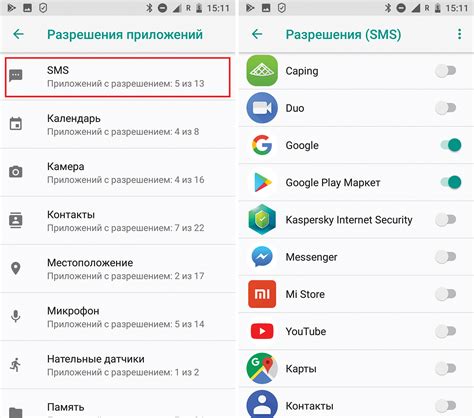
Android по умолчанию запрещает установку приложений, которые не были загружены из официального магазина Google Play. Однако, иногда необходимо установить приложение из других источников. Для этого нужно разрешить установку из неподдерживаемых источников в настройках устройства.
Чтобы включить разрешение на установку неподдерживаемых приложений, следуйте этим инструкциям:
- Откройте настройки своего устройства Android.
- Прокрутите вниз и найдите раздел безопасности или конфиденциальность.
В разделе безопасности или конфиденциальности найдите пункт "Неизвестные источники" или "Установка из неподдерживаемых источников".
Возможно, вам понадобится прокрутить список или нажать на подраздел безопасности или конфиденциальности, чтобы найти этот пункт.
- Найдите переключатель или флажок рядом с пунктом "Неизвестные источники" или "Установка из неподдерживаемых источников" и активируйте его.
- При необходимости подтвердите свои действия.
После выполнения этих действий ваше устройство будет разрешать установку приложений, загруженных из неподдерживаемых источников. Обратите внимание, что это может повысить риск установки вредоносных приложений, поэтому будьте осторожны и загружайте приложения только из надежных источников.
Установка приложения из источников
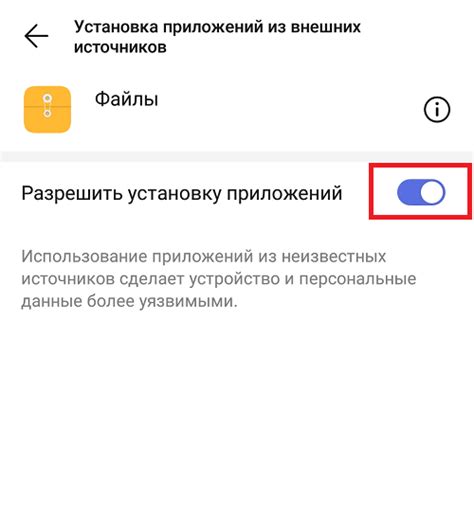
Убедитесь, что в настройках Android разрешена установка приложений из неизвестных источников. Для этого откройте раздел "Настройки" на вашем устройстве и найдите "Безопасность" или "Безопасность и конфиденциальность". В этом разделе найдите опцию "Неизвестные источники" и установите переключатель в положение "Включено".
На вашем устройстве найдите файл .apk, который вы хотите установить, или перейдите по ссылке для скачивания приложения. Если файл .apk находится на внешнем устройстве, подключите его к вашему Android-устройству.
Откройте файловый менеджер на вашем устройстве и найдите файл .apk. Нажмите на него, чтобы начать процесс установки.
На экране появится предупреждение о возможном риске установки приложения из неизвестного источника. Нажмите на кнопку "Установить", чтобы продолжить.
После завершения установки приложения, откройте его на вашем устройстве и следуйте инструкциям по настройке.
Установка приложения из неофициальных источников может представлять определенный риск для безопасности устройства. Убедитесь, что вы доверяете источнику, из которого вы получили файл .apk, и убедитесь, что ваше устройство защищено надежным программным обеспечением безопасности.
Проверка и запуск установленного приложения
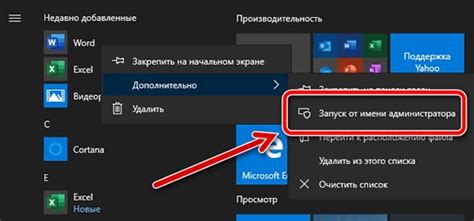
После успешной установки приложения на Android устройство, вам нужно убедиться, что оно действительно установлено и готово к запуску. Вот несколько шагов, которые помогут вам проверить и запустить установленное приложение:
1. Перейдите на главный экран устройства Android и найдите иконку приложения. Обычно иконка приложения будет отображаться на главном экране или в папке "Все приложения". Если вы не можете найти приложение на главном экране, попробуйте проскроллить страницы или воспользоваться функцией поиска.
2. После того, как вы нашли иконку приложения, нажмите на нее один раз, чтобы запустить приложение. Обратите внимание, что некоторые приложения могут требовать разрешений или настройки перед первым запуском. Если это так, следуйте инструкциям на экране, чтобы завершить настройку или предоставить необходимые разрешения.
3. Когда приложение успешно запустится, вы увидите его основной экран или интерфейс пользователя. В зависимости от приложения, интерфейс может содержать различные элементы, такие как кнопки, текстовые поля или изображения. Используйте эти элементы для работы с приложением и получения необходимой информации или функциональности.
4. Если приложение не запускается или вы столкнулись с проблемами во время работы, попробуйте перезапустить устройство Android. Иногда перезапуск может помочь исправить некоторые проблемы с установленными приложениями.
Теперь у вас есть все необходимые инструкции для проверки и запуска установленного приложения на Android. Наслаждайтесь использованием вашего нового приложения!